Autoplay media studio что это за программа
На примере программных средств, используемые для мультимедиа курсов рассмотрим программу AutoPlay Media Studio.
Интерфейс. Окно программы AutoPlay Media Studio 8.0.6.0 (рисунок ниже) можно условно разделить на шесть областей.
2. Панель инструментов.
3. Проводник проекта.
4. Панель свойств объекта.
5. Рабочая область.
6. Панель размера проекта.
Панель меню. Панель меню содержит такие пункты как:
· Выравнивание. Детальнее будет рассмотрено в следующих разделах этой статьи.
· Диалог. Детальнее будет рассмотрено в следующих разделах этой статьи.
· Объект. Детальнее будет рассмотрено в следующих частях обзора.
· Проект. Детальнее будет рассмотрено в следующих частях обзора.
· Публикация. Детальнее будет рассмотрено в следующих частях обзора.
Меню Файл. Содержит команды на сохранение, открытие и создание нового проекта. Вы можете экспортировать свой проект как файл шаблона проекта (*.APT) и как архив проекта (*.APZ). При сохранении в качестве шаблона у Вас будет возможность ввести имя автора, контактную информацию, веб-сайт и так далее. Сохранение в качестве архива может быть использовано с целью создания резервной копии.
Мои лайфхаки создания электронного учебника в AutoPlay Media Studio [стрим]
В любом из этих случаев перед экспортом Вам будут доступны параметры по оптимизации проекта. Детальнее об этом я расскажу в следующих обзорах в теме Сохранение проекта. Команда Открыть позволит Вам открыть ранее созданный проект Indigorose AutoPlay Media Studio версий 3 — 8, а также файл архива и шаблона проекта. При открытии файлов проекта более ранней версии AutoPlay Media Studio 8 произведёт конвертирование в новый формат без изменения исходного файла проекта. Команда Создать новый проект (рисунок ниже), помимо возможности создать проект «с нуля», позволяет открыть один из пятнадцати предустановленных шаблонных проектов, с возможностью их редактирования, или же перейти на официальный сайт расширений и плагинов AutoPlay Media Studio 8.0 и в разделе шаблонов просмотреть доступные шаблоны.
Меню Правка (рисунок ниже) содержит весьма привычные команды. Вырезать, вставить, группировать (об этом немного ниже) и так далее. В этом же меню находится доступ к настройкам программы. О них детальнее я расскажу ниже.
Программа AutoPlay Media Studio позволяет накладывать объекты (кнопки, изображения и так далее) друг на друга на подобии слоёв. В этом меню находятся опции, позволяющие перемещать объекты выше или ниже.
Меню Страница (рисунок ниже) содержит команды по созданию, удалению, дублированию и переименованию страниц. Оно будет особо полезно, в случае если в Вашем проекте много страниц. При помощи, например, дублирования можно будет создавать копии однотипных страниц, изменяя в них только основной контент, а вспомогательные элементы, фон, кнопки управлением окна и так далее оставлять.
Меню Вид (рисунок ниже) позволит Вам включить / отключить панели инструментов AutoPlay Media Studio 8, сетку, привязку к сетке и различные дополнительные панели (галерея кнопок, редактор скриптов, проводник объектов и так далее).
Как создать электронный учебник с AutoPlay Media Studio #1
Панель инструментов (рисунок ниже) содержит основные визуальные инструменты, при помощи которых Вы будете создавать свой проект.
Панель инструментов состоит из нескольких небольших панелей (Стандартная, Объекты, Страницы, Выравнивание), которые можно перемещать или отключать, в зависимости от Вашего желания.
Проводник проекта (рисунок ниже) содержит список всех страниц, действий, диалогов и объектов Вашего проекта в древовидном представлении. На подобие проводника Windows. При помощи этой панели (Проводник проекта) Вы сможете с лёгкостью получить доступ к редактированию, копированию и другим действиям над почти любым объектом в проекте.
Особенно это удобно, если Вы используете перекрытие объектов (слои). Проводник проекта даёт возможность получить доступ к некоторым пунктам Панели меню
Панель свойств объекта
Панель свойств объекта (рисунок ниже) содержит опции, которые Вы можете менять для выбранного объекта.
На примере выше показаны опции, доступные в случае выбора Вами объекта Кнопка (все объекты будут рассматриваться более детально во второй части обзора). Как видно из рисунка выше Вы можете поменять параметры шрифта надписи на кнопке, задать ей цвета перекрашивания при действиях курсора мыши, позицию, изменение размера и многое другое. Для разных объектов будут доступны разные свойства.
Рабочая область (рисунок ниже) это область окна AutoPlay Media Studio 8.0, в которой Вы непосредственно будете создавать свой проект. В верхней части расположена горизонтальная линейка и вкладки листов проекта. В левой части области находится вертикальная линейка.
Настройки AutoPlay Media Studio 8 состоят из тринадцати основных разделов. Некоторые из разделов имеют подразделы.
1. Построение. На этой вкладке Вы можете выбрать скорость прожига Вашего проекта на CDDVDBD диск, указать AutoPlay Media Studio 8.0 игнорировать любые предупреждения, подписать код и другие опции, связанные с конечным этапом создания Вашей готовой программы.

2. Подпись кода. В настройках подписи кода Вы сможете внедрить в Вашу программу сертификат, удостоверяющий Вас, а так же подключить файл с другой информацией о Вас как о разработчике.
3. Документирование. На этой вкладке собраны настройки для автоматического сохранения проекта.
4. Окружение. На этой вкладке Вы сможете настроить цвета для выделенных и сгруппированных объектов, выбрать тему для пользовательского интерфейса и так далее. Вкладки. Можно указать позицию (лево / право) диалоговых окон. Направляющие. Настройки отображения направляющих (их цвета). Сетка. Настройки цветов отображения сетки и размеров её ячеек. Размер проекта.
На этой вкладке Вы задаёте предельный размер носителя информации для Вашего проекта и процент, после которого Indigorose AutoPlay Media Studio выдаст предупреждение о превышении объёма. Именно здесь Вы настраиваете градацию панели Размеров проекта. Можно выбрать 30, 50, 180, 650, 700, 4403, 4813, 25600, 51200, 102400 Мб или указать произвольное значение. Линейки. Настройки цветов линеек.
5. Директории. На этой вкладке можно указать директории для временного и постоянного сохранения проекта по умолчанию и путь к файлу настроек.
6. Объекты. Настройки шрифтов для отображения текста на различных объектах (кнопках, деревьях, спадающих списках и так далее). Если Вы используете кириллицу для надписей на объектах в Вашем проекте, то советую изначально выставить везде эту кодировку и не задумываться над вопросом: «А почему это у меня надпись «Выход» на кнопке отображается как «O¦
7. Перетаскивание.
Настройки действий при перетаскивании мышью для файлов и скриптов. Вставка на страницу / диалог. Настройки действий при перетаскивании мышью для различных объектов на страницу или диалог. Вставка на объект. Настройки действий при перетаскивании мышью для различных объектов на другие объекты.
8. Ассоциация с файлами.
9. Пред просмотр ресурса. Настройки для авто воспроизведения видео / аудио файлов, вставляемых в проект.
10. Редактор скриптов.
11. Проверка орфографии. Настройки проверки орфографии с возможностью подключения пользовательского словаря (*.DIC).
12. Автостарт. Настройки действия при старте самой Indigorose AutoPlay Media Studio.
13. Обновления. Настройки периода проверки обновления AutoPlay Media Studi
Источник: studbooks.net
AutoPlay Media Studio 8.3.0.0
Новая версия бесплатной программы AutoPlay Media Studio для Windows на русском языке.
Скачать AutoPlay Media Studio бесплатно и без вирусов. Программа для компьютера без регистрации и sms.
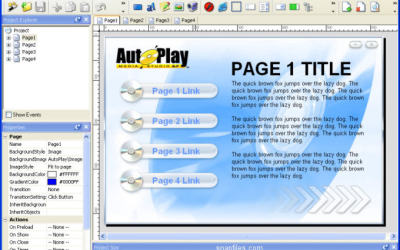
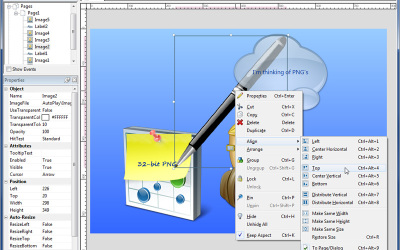
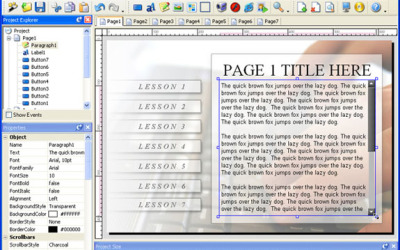
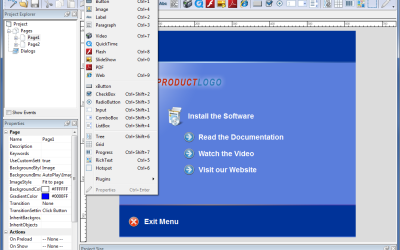
Отзывы о программе AutoPlay Media Studio
Средний рейтинг: 5 из 5.0
Отзывов: 0
AutoPlay Media Studio предназначена не только для формирования файлов автозапуска, но и позволяет сделать для него красивую графическую оболочку. Программа достаточно мощная, поэтому от пользователя требуется всего лишь записать проект на диск. Все остальное сделает AutoPlay Media Studio.
Пожалуй, каждый владелец компьютера хоть раз в жизни сталкивался с записью CD или DVD дисков. Казалось бы, ничего сложного в этом нет. Но иногда возникает необходимость создать автозагружаемый диск, который бы проигрывал содержимое носителя сразу после запуска. Такая потребность может возникнуть как для личного пользования, так и для профессиональной, например, научной деятельности. Ведь всегда приятно при запуске диска видеть не просто стандартное меню, а красивую и гармонично подобранную панель управления.
Особенности программы AutoPlay Media Studio
Благодаря простой панели управления каждый пользователь с легкостью разберется с управлением данной программой. Освоить ее смогут даже те, кто в первый раз занимается записью CD или DVD дисков. Интерфейс приложения понятен и прост. После того, как программа создаст меню автозагрузки перед записью на диск его страницы можно просмотреть. И что более важно – изменить внешний вид и функции необходимых элементов.
Кстати, на этих страницах можно разместить самые разнообразные объекты: изображения, видео, flash элементы, а также музыку и обычный текст. В программе есть встроенная библиотека шаблонов, из которых можно выбрать понравившийся. Но если из стандартного набора вам ничего не придется по вкусу, то для каждого из элементов можно выбрать конкретный внешний вид и назначить отдельное действие. Таким образом, без труда можно создавать сотни уникальных и креативных проектов.
Кроме красивого визуального оформления, программа AutoPlay Media Studio обладает большим инструментарием для работы с мультимедийными проектами. Широкий выбор возможностей позволяет использовать программу и для создания меню автозапуска CD/DVD дисков, и для создания презентации с использованием мультимедийных файлов, и даже для оформления интерактивных образовательных программ. Так что, если вы ищете простую, быструю и весьма эффективную программу, которая бы совмещала в себе несколько функций, обратите внимание на AutoPlay Media Studio. С таким мощным помощником вы быстро научитесь создавать необычные и действительно уникальные диски.
Основные характеристики программы
| Последняя версия: | 8.3.0.0 |
| Операционная система: | Windows 7, Windows 8, Windows 10, Mac OS X |
| Языковый интерфейс: | English version |
| Размер файла: | 49.93 Мб |
| Лицензия: | ShareWare $495.00 |
| Разработчик: | Indigo Rose Corporation |
| Файлы без вирусов: |
Источник: softpacket.ru
AutoPlay Media Studio 8.5.2.0 / 8.5.0.0


AutoPlay Media Studio — приложение, которое поможет вам создать профессиональное программное обеспечение, презентацию, автозапуск к CD/DVD диску и многое другое, просто добавте свои любимые файлы, такие как MP3, видео, фотографий или флэш-ролики.
Интерфейс в AutoPlay Media Studio очень удобный и при запуске предлагает вам три возможности: создать новый проект, открыть уже существующий или восстановить последний из открытых проектов.
Также в программе присутствует подробный файл справки, на случай если у вас возникнут какие-то вопросы по использованию.
Особенности AutoPlay Media Studio:
- Поддержка JPG, GIF, PNG, BMP и TIF изображений;
- Запуск любого файла, программы или документа;
- Сохранение / Восстановление макетов;
- Воспроизведение MPG и AVI видео;
- Меню горячих клавиш;
- Шаблоны проектов;
- Быстрый просмотр;
- Эффекты курсора;
Ограничения:
- 30-дневный пробный период;
- Водяной знак на выходных файлах;
autoplay-media-studio-trial.exe
Скриншот

Для полного комплекта мы рекомендуем вам также скачать DVD-lab Authoring (мощная программа для создания Autorun, включающая в себя профессиональный интерфейс).
Похожие программы
My Autoplay Enterprise 1.5
CDInterface Studio 2.3.6.1
Ashampoo MyAutoPlay Menu 1.0.5
Источник: www.softslot.com
AutoPlay Media Studio 8.5.2.0 + Ключ


Одна из лучших и единственная в своем роде программа для создания авторан меню, это меню которое появляется при загрузке CD/DVD диска. В неё вы сможете с нуля создавать дизайн будущего меню с использованием шаблонов. В AutoPlay Media Studio вам не нужно знать языков программирования, просто запускаете программу и создайте дизайн перенося элементы на страничку, им можно назначать любое действие.


Вы можете создать свой аудио плеер и он сразу будет открываться при вставке диска. Возможности AutoPlay Media Studio 8 по оформлению Autorun меню безграничны. Большое количество встроенных разнообразных шаблонов позволяет быстро создать необходимое меню. Работать с программой AutoPlay Media Studio невероятно просто и удобно, конечный меню автоматически сохраняется в файл autorun.exe и его сразу можно записать на диск и всё это в одной программе.
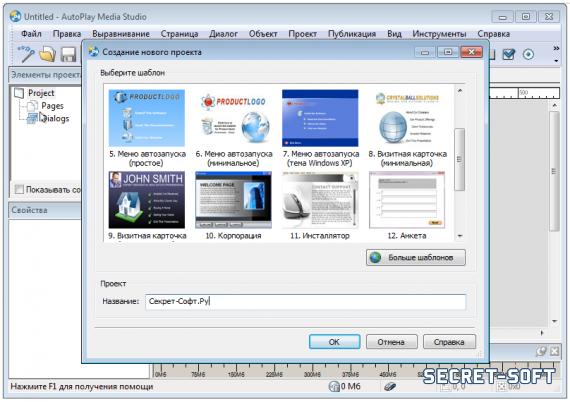
При первом запуске AutoPlay Media Studio 8 будет предложено создать новый проект, советую сразу выбрать шаблон из встроенных и затем подредактировать необходимые себе элементы.
Скачайте бесплатно программу AutoPlay Media Studio 8 на русском языке и создавайте своё загрузочное меню АвтоРан легко и просто.
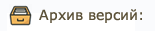
— AutoPlay Media Studio 8.5.0.0
Источник: www.secret-soft.ru